使用Sonar的乐器定义功能让硬件乐器或效果器的使用变得更加容易。
尽管软件合成器有它的优势,但我们中大部分人还是会使用某些MIDI控制的硬件合成器或信号处理器。为了简化它们在Sonar里的工作,你可以使用乐器定义(Instrument Definition)文件(后缀名为INS),它详细说明了合成器(或效果器)的预置和控制器内容。载入INS文件,乐器定义就变成了Sonar的一部分。接着,当你想要召出一个预置时,你不用再去想怎么分配某个预置,只需要从MIDI轨道的补丁(Patch)弹出菜单里选择它的名字就可以了(你也可能需要指定一个音色库)。类似地,当你从编辑过滤器(Edit Filter)中分配自动化控制时,你可以按照名称选择想要的控制器,而不必担心自己记不住它的编号。
有乐器定义文件吗?
不过,首先你需要一个INS文件。我们会讲解4种获得的办法,从易到难:
载入Sonar里包含的定义文件。不过它对于较早合成器的收集相当有限。你可以下载随最新版本的Sonar发售的定义文件合集(兼容老版本),下载地址:www.cakewalk.com/support/dl.aspx?DLID=1848.
选择一个用户生成的定义文件,那么你就不必自己再写一份了。Cakewalk搜集了一些,你可以在此处下载:www.cakewalk.com/support/dl.aspx?DLID=1849。在网络上也有相当多用户生成的乐器定义文件,它们藏在很多网站的角落里,很值得你去搜索一下。
修改一个已经存在的“足够接近”的文件,这样你就不用从头开始了。
编写你自己的文件。
编写乐器定义文件不是特别困难。它比较像编写一个SFZ文件,或是某些文本编码为基础的东西。读完这篇文章,你可能会觉得某些处理有些让人生畏,但如果你身边已经有了乐器定义文本或者类似的版本,你可以拷贝基本的格式,那就不会太困难了。
锁定 & 载入
默认的INS文件位置为[你的用户名]/AppData/Roaming/Cakewalk/SONAR X1。你会看到‘.ins’文件混合在各种其他文件中。任何你导入的INS文件(之后会描述)会成为master.ins文件的一部分,保存在同一个文件夹中。这就是Sonar实际上找寻数据时会用到的文件。
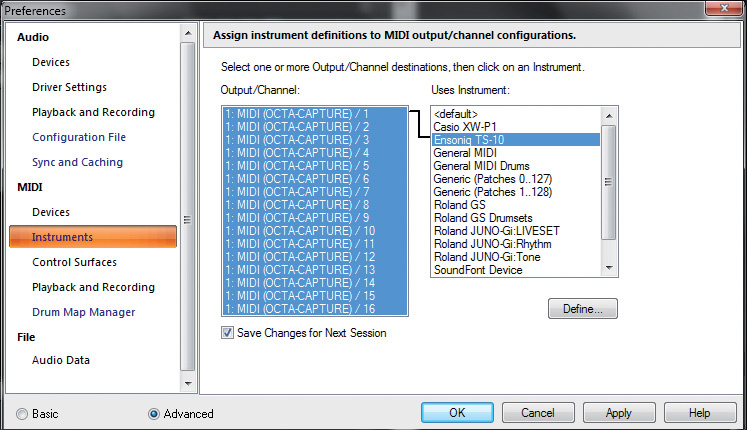
举例来说,假设你有一台Ensoniq TS10合成器(将它保留在身边说明你挺机智的,因为它有复音触后功能)。这是Sonar支持的,它会简化我们将要描述的这个步骤。(同样的步骤也用于载入用户生成的乐器定义文件。不过在载入时,你需要找到下载文件的存放地址。)
进入编辑/偏好设置(Edit/Preferences),然后在MIDI下面,点击乐器(Instrumental)。
点击定义(Define)。如果你没有看到你想要的乐器,点击导入(Import)。
找到有INS文件的文件夹,如上面描述的那样。在这个例子中,你需要点击打开Ensoniq.ins。(如果你还没有找到合适的乐器,你需要放弃这里的操作,进入更复杂的选项中。)
在很多Sonar的乐器定义中,你会看到多种乐器。比如,在这个Ensoniq的例子中,不仅有几种合成器,也有DP/2和DP/4的定义。你只需要点击Ensoniq TS10就好了。
TS10会出现在定义乐器和名称(Define Instrument and Name)的窗口下,旁边还有其他可用的乐器。现在点击关闭(Close)。
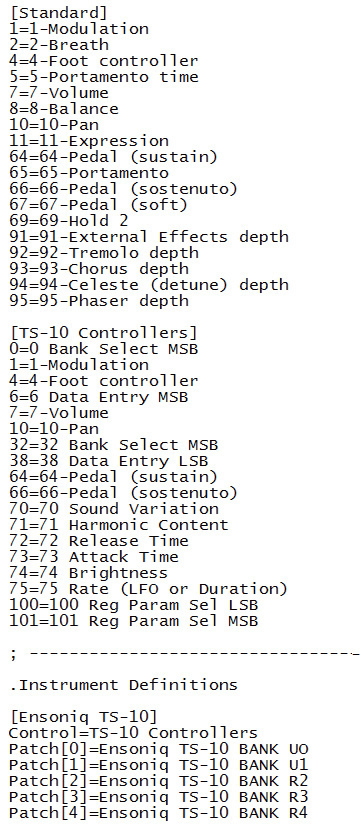
现在回到乐器(Instrument)窗口,左边会有你的MIDI面板的输出和通道,右边是“使用乐器…(uses instrument…)”。你可以将任意或全部的通道分配给特定的乐器,不过任何你分配过的通道就不能再分配给别的乐器了,除非你先将已有的分配取消掉。在左边,你可以选中菜单里显示的所有可用通道,然后在右边点击一个乐器,将所有这些通道分配给乐器。
点击应用(Apply),然后点击关闭(Close)。现在到Sonar轨道视窗中的MIDI轨道。
从MIDI轨道的通道弹出菜单中,选择一个通道给乐器。从音色库(Bank)弹出菜单中选择想要的音色库。接着从补丁(Patch)弹出菜单中选择想要的补丁。合成器会切换到你选择的补丁(Patch)上,一切准备就绪。
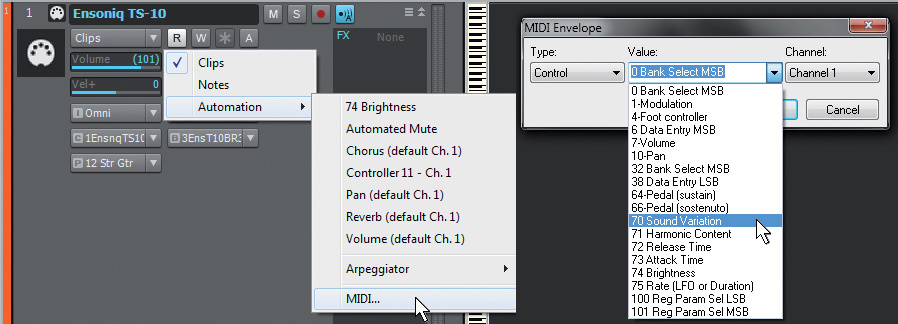
然而你要记住,在这个例子中,如果你从轨道的编辑过滤器(Edit Filter)选择自动化控制,是没有TS10的专属控制器列出来的。这是相当常见的。通常,一个乐器定义只会包括补丁,而没有控制器。那么让我们继续学习怎么修改乐器定义文件吧。
增加控制器
首先你需要找到一个MIDI执行列表,这样你才可以输入合适的控制器。如果你不善于自己动手,那就需要“询问网络”。
Ensoniq.ins是标准的文本文件,所以你可以用记事本(Notepad)打开它以作修改(我将记事本作为打开INS文件的默认程序;这样就不需要改变它的后缀来进行使用和保存了)。
典型的乐器定义文件有6个主要区域,每一项前面都会加上一个点号:.Patch Names,.Note Names(这个是针对于鼓声),.Controller Names,.RPN Names,.NRPN Names和.Instrument Definitions。你需要在适当的区域输入指定的数据(比如,Patch Name),然后指代到.Instrument Definitions区域本身。我们将很快对此进行一个演示。注释行前面会有一个分号。
看看.Controller Names区域有没有任何的控制器陈列,并与实际的MIDI执行进行匹配。Ensoniq.ins文件中最接近的是[Standard],那么我们拷贝它并进行修改,让它与TS10的MIDI执行列表能够匹配。重命名为[TS10 Controllers]。
现在,在.Instrument Definitions的区域下面,已经有了关于TS10的文本了(如果没有,补丁是不会显示出来的)。但是存在的控制状态仅有Control=0.127,所以它只指定了MIDI控制器的可用范围,而没有指定具体是什么。我们可以把它修改为Control=TS10 Controllers,这样它就指代到了.Controller Names的文本。(注意,这是编码,任何不一致或排版错误都会搞糟它!)
保存文件。现在重新导入Sonar(按照步骤1-7),将你的修改整合到master.ins文件中。假设你已经选择了一个正确的乐器作为目标,下一次你到编辑过滤器中选择自动化控制/MIDI时,就会看到你刚输入的各种控制器名称了。
开始定义
我们讲述了基本的原理,这也是大多数人需要的。从头创建自己的定义文件要考虑两个主要方面:给合成器输入所有的补丁名称,然后,对于那些有超过128个补丁的合成器,要知道选择音色库的方法。如果输入无限的补丁名称让你的脑袋快要爆炸,你可以下载DOC或PDF格式的补丁列表,从中选择需要的文本粘贴到INS文件里。你可能需要做一些整理,不过这肯定比一个一个输入要好。
音色库选择的过程可能会比较复杂,有四个基本的方法可供参考。最常见的是使用Controller 0或Controller 32信息,或者是两个控制器的整合信息。然而,较早的合成器可能仅仅使用了补丁编号。音色库选择是.Instrument Definition区域的基本部分;你可以通过扩展左边窗格的音色库补丁名称(Patch Name for Banks)或右边窗格的补丁名称(Patch Name)来查看在乐器定义和名称(Define Instrument and Name)窗口中指定的音色库补丁名称。它们会罗列出master.ins文件中所有的乐器的补丁名称。
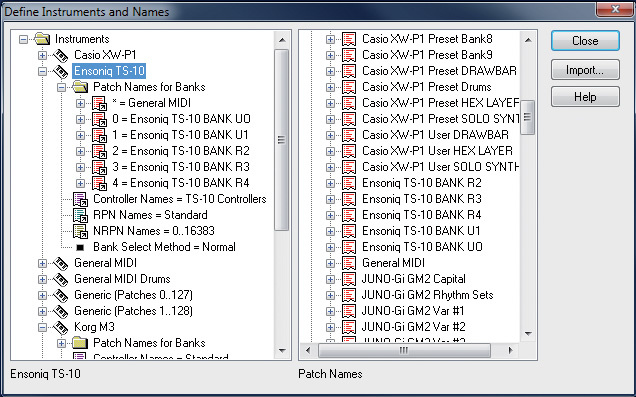
描述怎样从头创建乐器定义会占据更多的空间,不过幸运地是,有很多有用的教程讲述了具体的做法。一个是Sonar自己的帮助菜单;在乐器定义和名称(Define Instrument and Name)窗口里,点击帮助就可以了。然后是Cakewalk的乐器定义支持文件,下载地址为:www.cakewalk.com/Support/kb/reader.aspx/2007013272。另外一个有用的教程是“怎么编写Sonar的乐器定义文件”,地址是:www.tweakheadz.com/how_to_build_a_cakewalk_ins_file.htm。你可以不断探索网络,相信你会收获更多。不要忘记检查定义文件中是否已经有了那些你要的东西,很可能有人已经帮你做了那些艰苦的工作。
作者:Craig Anderton 编译:Logic Loc 出自:Sound On Sound


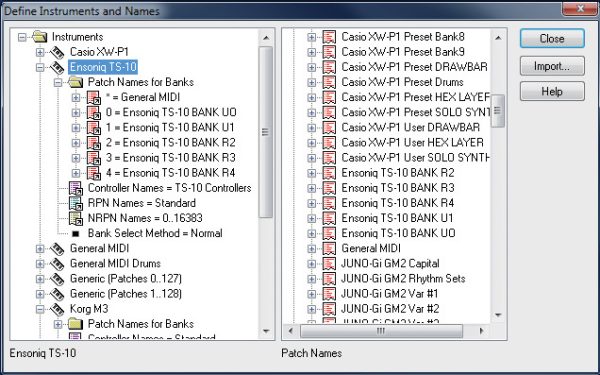
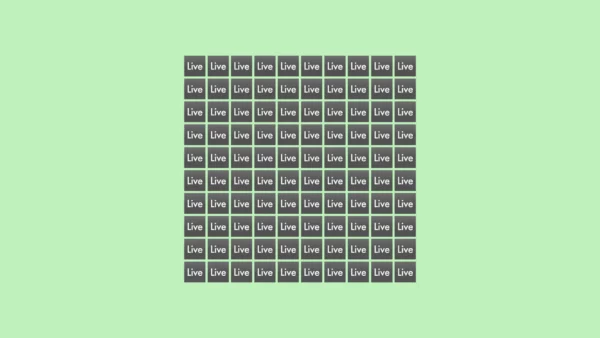

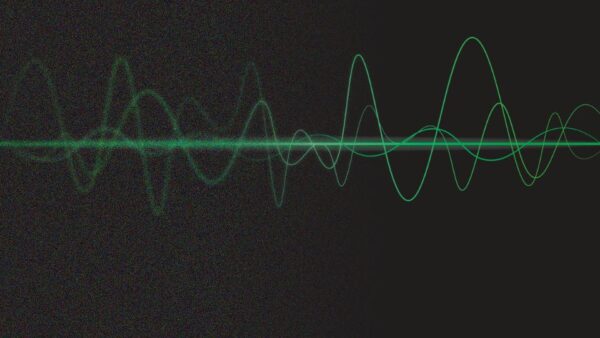

评论 (0)